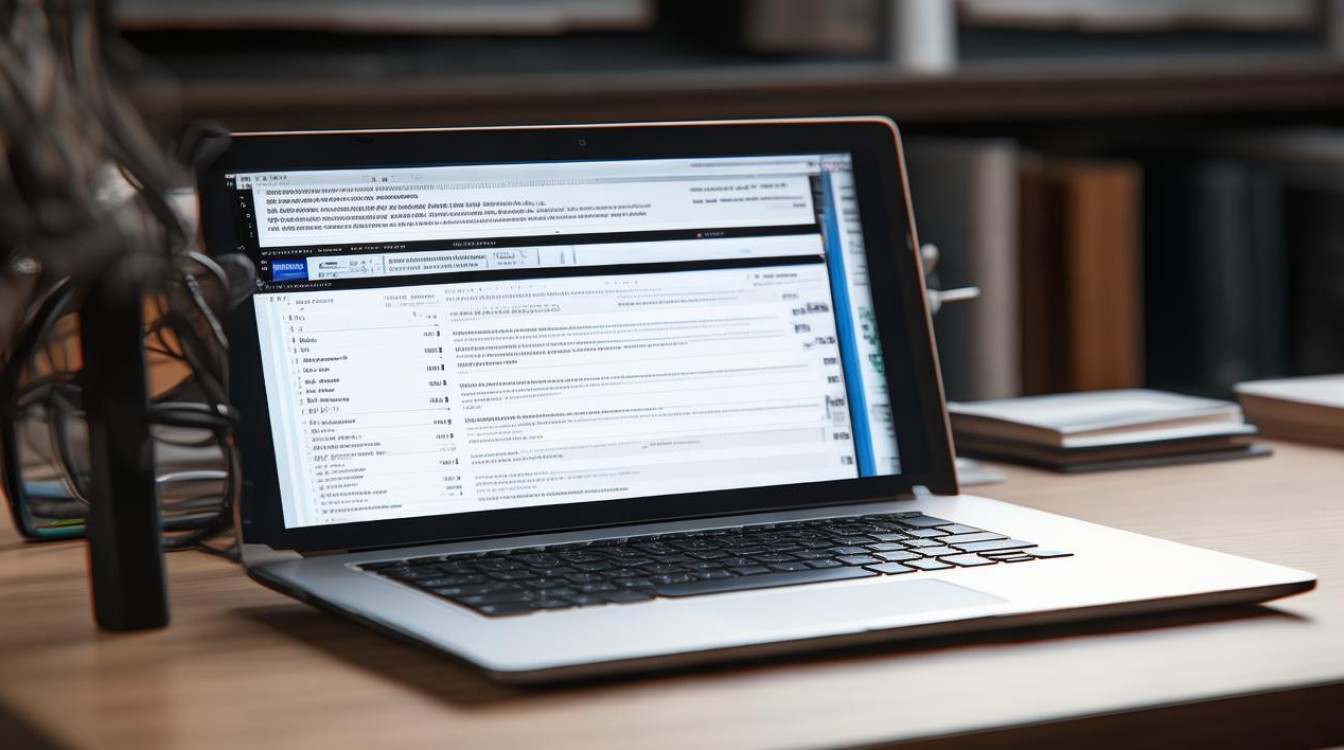win7pe 添加驱动
shiwaishuzidu 2025年4月21日 08:07:15 驱动 15
在Win7 PE中添加驱动,可将驱动文件放入U盘或移动硬盘,进入PE系统后手动安装。
在Win7 PE环境下添加驱动可以通过多种方法实现,以下是一些常见且有效的方法:
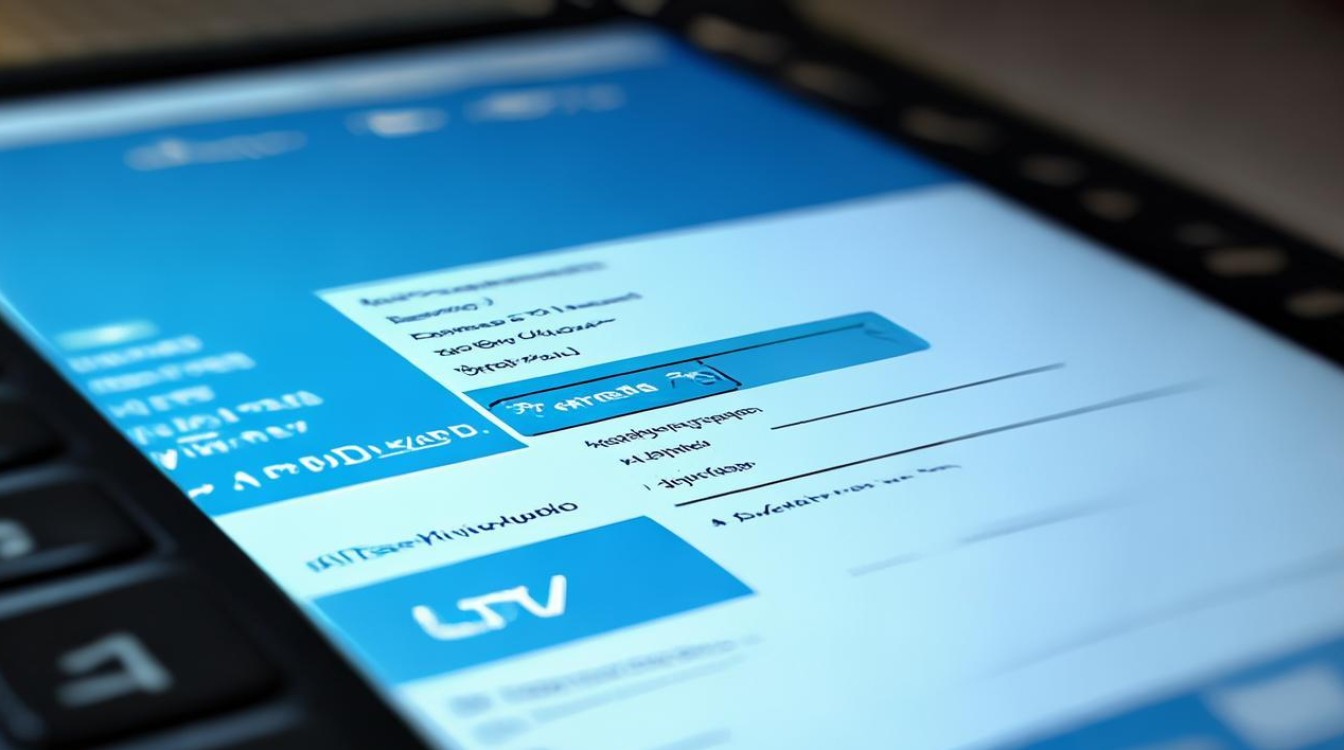
-
使用DISM工具添加驱动
- 准备工作:准备一个U盘,下载PE制作工具(如微PE工具箱,其中包含PE注入USB3.0驱动工具DISM++),并提前下载所需的USB3.0驱动,存储在U盘或需要安装驱动的电脑。
- 操作步骤
- 挂载Win7 PE镜像:将U盘插入电脑,以管理员身份运行命令提示符,输入
Dism /Get-WimInfo /WimFile:X:\sources\boot.wim /xml:X:\bootwim.xml(其中X为U盘盘符)并回车,此命令用于获取Win7 PE镜像的信息并保存为XML文件,接着输入Dism /Mount-Image /ImageFile:X:\sources\boot.wim /Index:1 /MountDir:X:\mount,将Win7 PE镜像挂载到指定目录。 - 添加驱动:再输入
Dism /image:X:\mount /add-driver /driver:Y:\ /recurse(其中Y为存放驱动的盘符),此命令会将指定路径下的所有驱动添加到Win7 PE镜像中。 - 卸载与提交更改:输入
Dism /Unmount-Image /MountDir:X:\mount /Commit卸载Win7 PE镜像并提交更改,最后根据提示重启电脑,进入BIOS设置从U盘启动,即可进入带有新添加驱动的Win7 PE系统。
- 挂载Win7 PE镜像:将U盘插入电脑,以管理员身份运行命令提示符,输入
-
利用万能驱动助理网络版添加驱动

- 准备工作:准备一个容量不小于8GB的U盘,下载万能驱动助理网络版和Win7 PE工具(如优启通)。
- 操作步骤
- 制作PE启动盘:打开优启通软件,选择“U盘启动”界面的“全新制作”,选择插入的U盘,点击“开始制作”,等待片刻后,PE启动盘制作完成。
- 拷贝万能驱动助理:将下载好的万能驱动助理网络版解压,把整个文件夹复制到U盘中。
- 进入PE系统并使用万能驱动助理:重启电脑,从U盘启动进入Win7 PE系统,在PE系统中,找到并打开万能驱动助理网络版的程序,点击“一键安装”按钮,软件会自动检测硬件信息并下载安装相应的驱动程序。
-
通过手动集成驱动包到ISO镜像
- 准备工作:下载Win7 PE的ISO镜像文件以及需要添加的驱动包(通常为INF格式)。
- 操作步骤
- 提取ISO镜像内容:使用虚拟光驱软件或者解压缩软件将Win7 PE的ISO镜像文件解压到一个文件夹中。
- 复制驱动包:将下载好的驱动包复制到解压后的文件夹中的
drivers子文件夹内,如果没有该文件夹,可以手动创建。 - 重新生成ISO镜像:使用ISO制作软件将修改后的文件夹重新生成ISO镜像文件,这样,新的Win7 PE镜像就包含了添加的驱动。
-
在PE系统中直接安装驱动

- 准备工作:准备好包含所需驱动的安装包或文件夹,将其存储在U盘或其他可访问的存储设备中。
- 操作步骤
- 进入PE系统:将制作好的带有PE系统的U盘插入电脑,重启电脑并从U盘启动,进入Win7 PE系统。
- 手动安装驱动:在PE系统中找到设备管理器,右键点击需要安装驱动的设备,选择“更新驱动程序软件”,然后选择“浏览计算机以查找驱动程序软件”,导航到存储设备驱动的文件夹,按照屏幕上的指示完成驱动安装。
在Win7 PE环境下添加驱动有多种方法可供选择,用户可以根据自己的实际情况和需求选择合适的方法来添加所需的驱动程序。